Kodi je odprtokodni večpredstavnostni medijski predvajalnik in zabaviščno središče, ki vam omogoča predvajanje pretočnih medijev, kot so poddaje, videoposnetki, glasba, dokumentarni filmi, filmi iz interneta in shranjevanje v lokalnem omrežju. Exodus je eden od neodvisnih dodatkov, ki jih lahko uporabniki dodajo na Kodi. Exodus ima veliko zbirko vrhunskih filmov in pretočnih medijev.
Namestitev Kodi na Ubuntu
Če želite namestiti dodatek Exodus, boste morali na svojem Ubuntu namestiti Kodi. Če želite namestiti Kodi, zaženite terminal ukazne vrstice in izvedite spodnji ukaz:
sudo add-apt-repository ppa: team-xbmc / ppa sudo apt-get update && sudo apt-get install kodi
Ko je ukaz končan, lahko aplikacijo Kodi poiščete v meniju seznama aplikacij.
Značilnosti Kodi
- Predvaja lahko glasbo različnih formatov, vključno z FLAC, mp3, wav.
- Podpira različne video formate, vključno s filmi, pretakanjem spletnih video posnetkov.
- Podpira TV oddaje.
- Slike lahko uvozite v knjižnico za ogled in brskanje.
- Omogoča snemanje in gledanje TV oddaj v živo.
- Ima širok izbor uporabniško ustvarjenih dodatkov za spletne storitve, aplikacije in skripte.
Namestitev Exodusa na Kodi
Pred dodajanjem Exodusa v Kodi morate zagotoviti, da lahko vaše nastavitve za Kodi prenašajo in gledajo vsebino iz neznanih virov.
Zaženite Kodi
Kliknite gumb za domov in vnesite 'Kodi', da poiščete aplikacijo. Če je zgornji postopek namestitve uspešno zaključen, se prikaže ikona Kodi. Kliknite ikono aplikacije, da jo zaženete.
Odpri Kodi
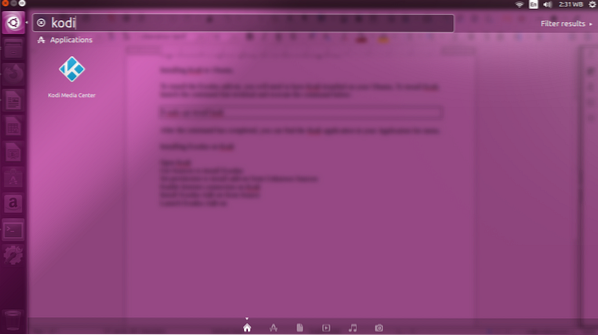
1. Zaženite Kodi, kliknite »Nastavitve« (ikona zobnika).
2. Kliknite »Upravitelj datotek."
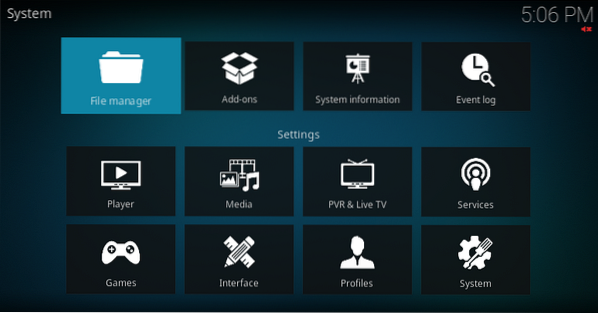
3. Dvokliknite »Dodaj vir«, nato v pojavnem oknu kliknite »Brez«.
Dodaj vir
Dodaj vir datoteke
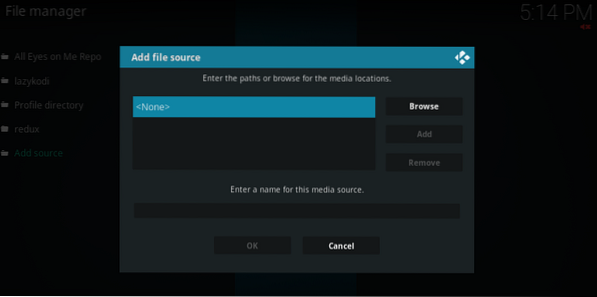
4. Izberite Vnesite ali kopirajte in prilepite naslednji URL v svoj Kodi, nato kliknite »V redu."
https: // i-a-c.github.io /
Repo revije Exodus
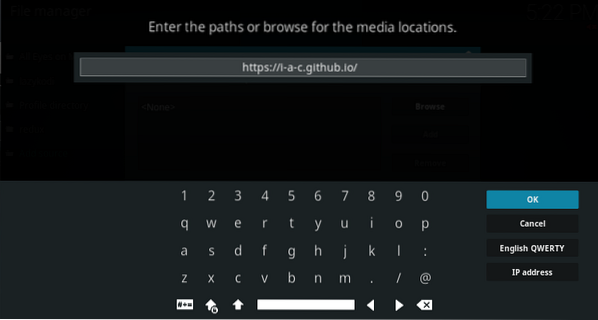
5. Vnesite ime, da shranite vir. Na primer, vnesite »Exodus Redux« in kliknite »V redu«, da shranite vir.
Medijski vir
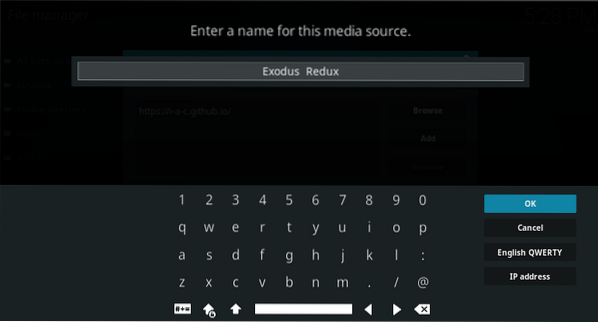
Vir datoteke Exodus Redux
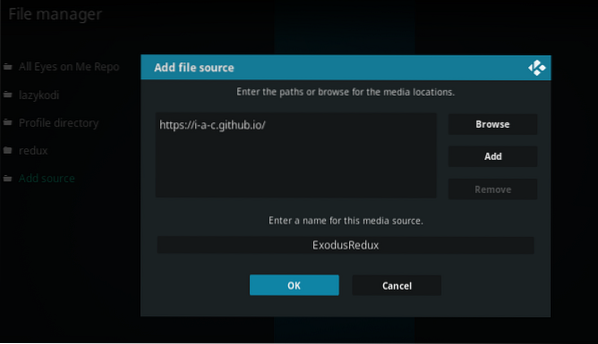
6. Vrnite se v glavni meni Kodi, kliknite »Dodatki« in nato v zgornjem levem kotu glavnega menija kliknite ikono Package.
Ikona paketa dodatkov

7. V naslednjem oknu brskalnika dodatkov izberite »Namesti iz datoteke zip."
Brskalnik dodatkov
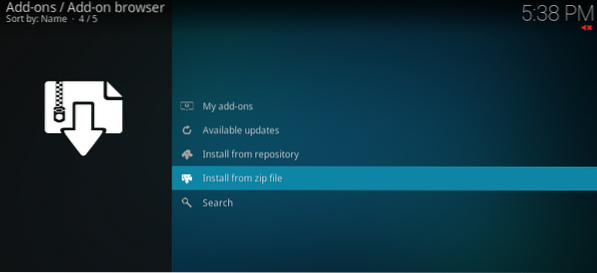
8. Izberite »ExodusRedux."To se nanaša na ime datoteke, ki ste ga shranili v 5. koraku zgoraj.
Namestite iz zip datoteke: Exodus Redux
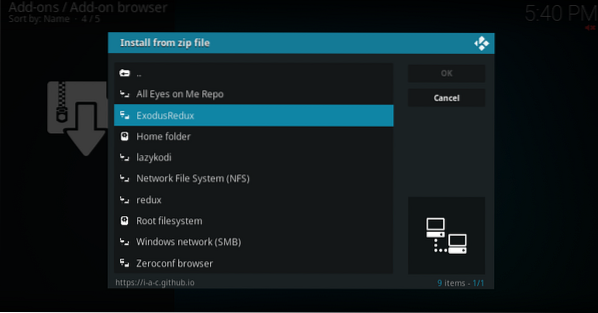
9. Kliknite »repozitorij.exodusredux-0.0.X.zadrga / ”.
Repozitorij Exodus Redux
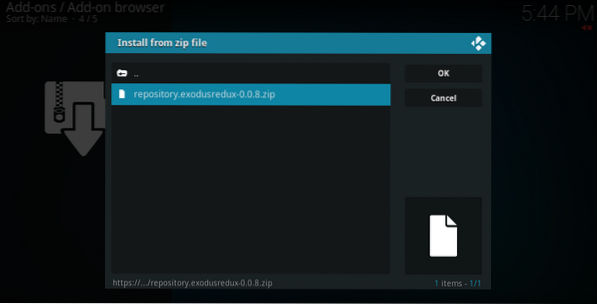
10. Počakajte, da se prikaže obvestilo o namestitvi dodatka v zgornjem desnem kotu, preden nadaljujete z naslednjim korakom.
11. Kliknite »Namesti iz repozitorija."
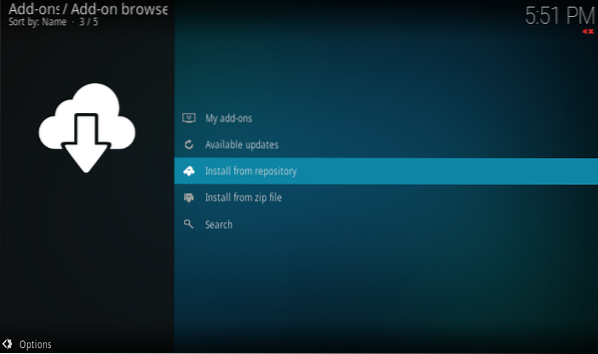
12. Kliknite »Exodus Redux Repo."
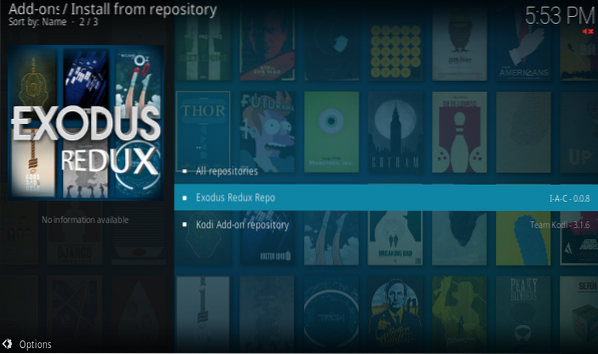
13. Kliknite »Video Add-ons."
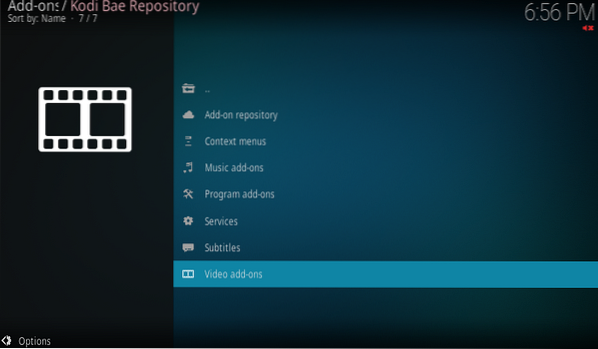
14. Kliknite »Exodus Redux."
15. V spodnjem desnem kotu kliknite »Namesti«.
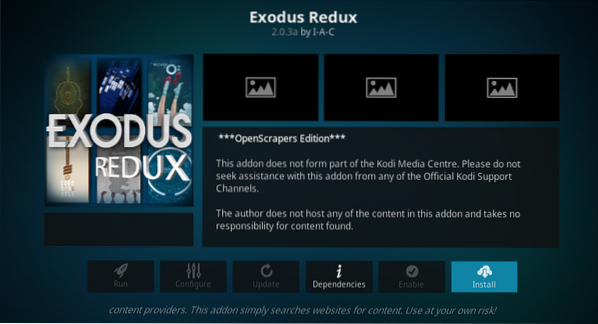
16. Odprite Exodus na Kodi, tako da odprete glavni meni Kodi.
Glavni meni> Dodatki> Video dodatki> Exodus
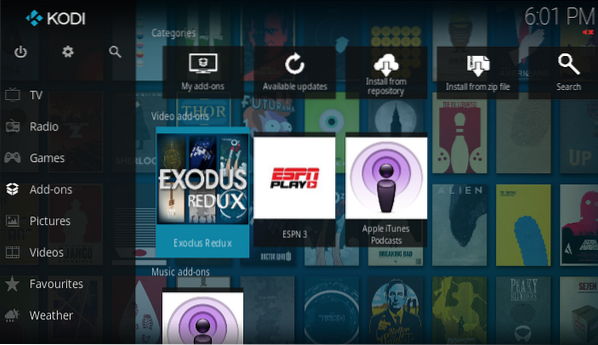
Namestite Exodus z odlagališčem Kodi Bae
Drugi način namestitve Exodusa je prek odlagališča Kodi Bae
Korak 1. Prenesite zip datoteko repozitorija Kodi Bae.
Zip datoteko lahko prenesete s strani Godijske repozitorije Kodi Bae: Repozitorij Kodi Bae, nato kliknite repozitorij.kodibae-X.X.X.zip datoteke za prenos.
2. korak. Odprite Kodi, kliknite »Dodatki« in nato kliknite ikono paketa dodatkov Kodi v zgornjem levem kotu.

3. korak. V dodatnem brskalniku izberite »Namesti iz datoteke zip."
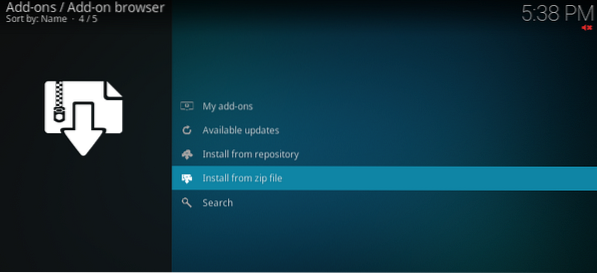
4. korak. Izberite datoteko zip, ki ste jo prenesli s strani Kodi Bae Repository Github, tako da poiščete mesto, kjer ste datoteko shranili, tj.e., odlagališče.kodibae-X.X.X.zadrgo. V mojem primeru poiščem datoteko na / home / tuts / Downloads / repository.kodibae-X.X.X.zadrgo
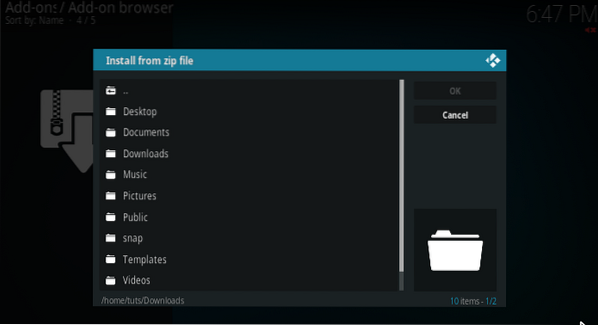
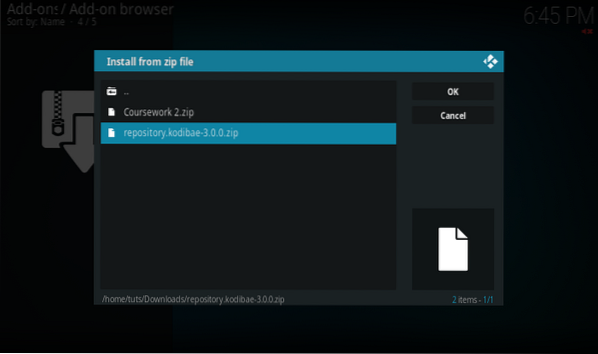
5. korak. Nato bi morali videti zgornji desni kot nameščenega obvestila za dodatek Kodi Bae Repository.
6. korak. Kliknite »Namesti iz repozitorija."
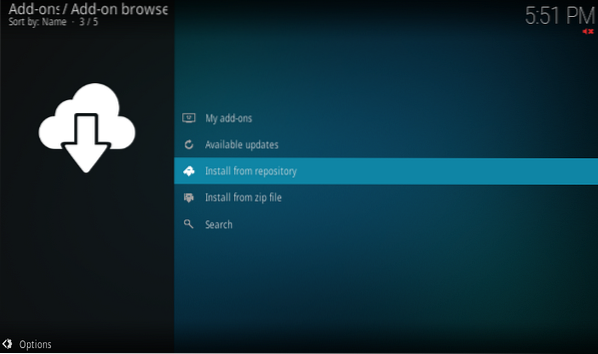
7. korak. Kliknite Repozitorij Kodi Bae.
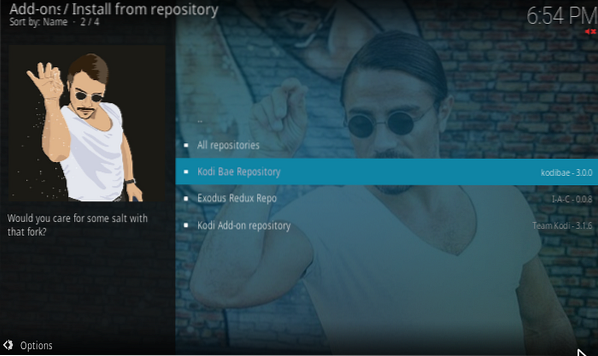
8. korak. Nato kliknite »Video add-ons."
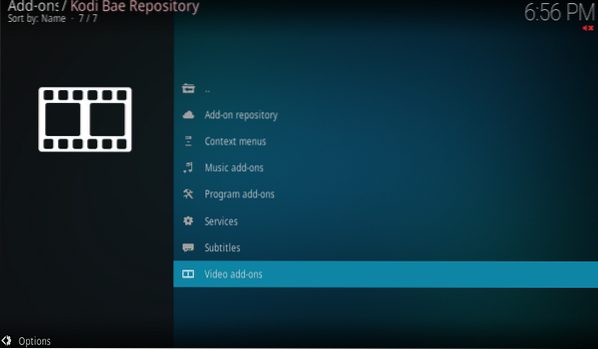
9. korak. Izberite »Exodus."
10. korak. V spodnjem desnem kotu je gumb za namestitev. Kliknite nanjo.
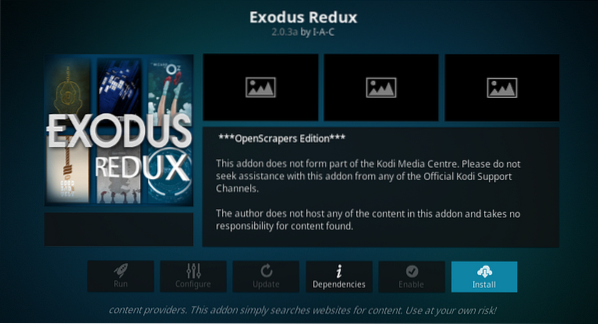
11. korak. Počakajte, da se prenos konča. V zgornjem desnem kotu se prikaže obvestilo o nameščenem dodatku Exodus.
Ko je Exodus končal namestitev, v Kodiju zaženite dodatek Exodus v glavnem meniju Kodi.
Glavni meni> Dodatki> Video dodatki> Exodus
Nadaljnje konfiguracije po namestitvi Exodusa na Kodi
Po namestitvi Exodusa boste morda želeli vedeti, kako posodobiti Exodus in odstraniti Exodus iz Kodi. Dosledne posodobitve so pomembne za Exodus. Prejeli boste posodobljene popravke in najnovejše vire. Naslednji koraki poudarjajo, kako posodobiti Exodus na Kodi.
Korak 1. Odprite Ad-ons> My add-ons> Video add-ons.
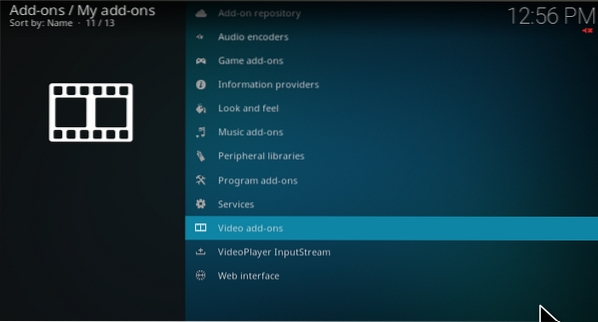
2. korak. Izberite Exodus Redux in na dnu se prikaže seznam menijev s posodobitvami, samodejnim posodabljanjem, onemogočanjem odvisnosti in odstranitvijo.
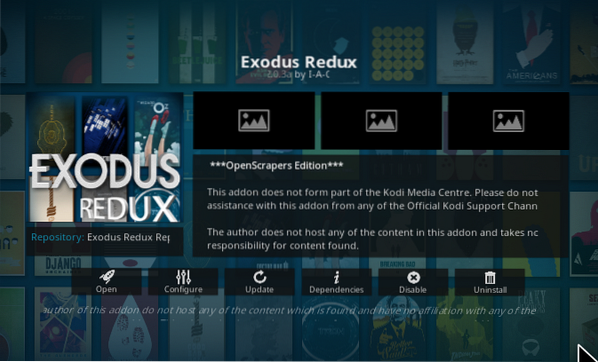
3. korak. Kliknite meni Posodobi, da posodobite Exodus.
4. korak. Kliknite Odstrani element menija, če želite odstraniti Exodus.
Izjava o omejitvi odgovornosti
Zaradi narave vsebine in pretočnih storitev Kodi ni odgovoren za vsebino, pretočeno v vašo napravo. Kodi ne odobrava piratstva in morate potrditi, da imajo spletna mesta, ki so dostopna za pretakanje videov ali glasbe, avtorske pravice. Pomagalo bi, če bi zato Kodi in njegove dodatke uporabljali zakonito.
Z upoštevanjem zgornjih navodil in korakov lahko v programsko opremo Kodi namestite Exodus.
 Phenquestions
Phenquestions



